Windows10系统之家 - 安全纯净无插件系统之家win10专业版下载安装
时间:2016-09-23 09:39:16 来源:Windows10之家 作者:hua2015
最近有用户反应,Win10安装后优化设置,发现系统中“音量混合器”中的原来会跳动的绿色音量竖条不见了,其实这通常是由于系统外观设置中优化过度导致,Win10安装后优化设置导致音量中无绿色动态竖条怎么办?下面小编给大家分享解决方法。
具体步骤如下:
1、打开此电脑,在窗口空白处右键,选择“属性”;
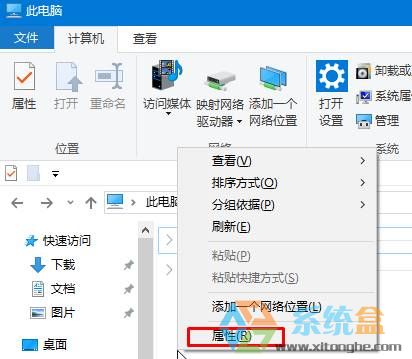
2、在属性界面左侧点击【高级系统设置】;
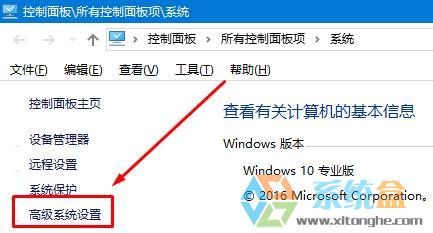
3、在打开的“高级”选项中,点击“性能”处的“设置”按钮;
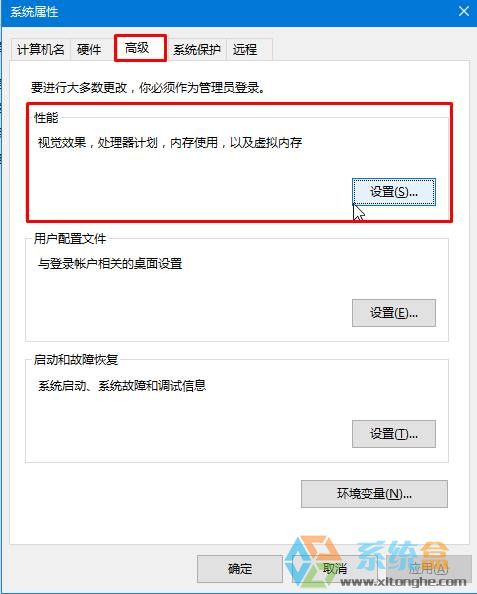
4、在打开的性能选项窗口中,勾选“窗口内的动画控件和元素”,点击“应用”并“确定”即可。
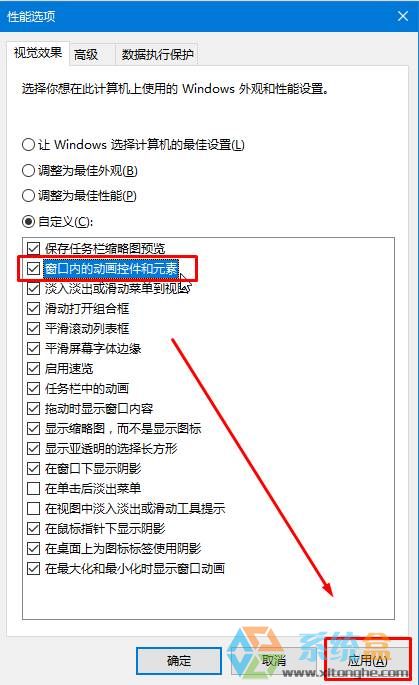
5、通过以上设置后,打开音量混合器就可以看到绿色竖条了。

以上就是Win10安装后优化设置导致音量中无绿色动态竖条怎么办的介绍了,有需要的用户,可参照以上方法操作。
热门教程
热门系统下载
热门资讯





























